iPhone을 복원하는 동안 iPhone 오류 6이 발생했습니까? 진짜 수정!
iTunes를 통해 iOS 장비를 업데이트하거나 복원하는 동안 사용자는 종종 화면에 오류 6 프롬프트가 표시됩니다. 이는 업데이트 프로세스를 방해하고 사용자가 장치를 복원하지 못하도록 제한할 수 있습니다. 최근에 iTunes 오류 6이 발생한 경우에도 걱정하지 마십시오. 이에 대한 솔루션이 많이 있습니다. 이 유익한 가이드에서는 Touch ID iPhone 6 및 기타 iOS 기기 오류를 해결하기 위한 다양한 기술에 익숙해질 것입니다.
1부: iPhone 오류 6이란 무엇입니까?
대부분의 경우 탈옥된 iPhone을 업데이트하거나 복원하는 동안 사용자에게 iTunes 오류 6이 발생하는 것으로 관찰되었습니다. 하지만 이 문제가 발생하는 데는 여러 가지 이유가 있을 수 있습니다. 장치의 베이스밴드 펌웨어가 탈옥 과정에서 손상된 경우 오류 6이 발생할 수 있습니다.
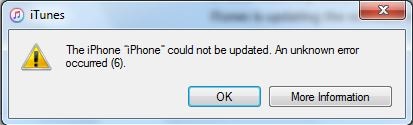
또한 Touch ID가 있는 최신 iPhone을 사용하는 경우 Touch ID iPhone 6 오류가 발생할 수 있습니다. 이는 Apple이 Touch ID에 대한 보안(암호화 기술)을 추가했으며 너무 자주 충돌하기 때문입니다. 기본 프로토콜. 이로 인해 iTunes 오류 6이 발생합니다. iTunes가 시스템에서 보안 위협을 감지하고 장치 복원을 거부할 때도 발생합니다. 고맙게도 고칠 수 있는 방법이 많이 있습니다. 다음 섹션에 나열했습니다.
파트 2: DrFoneTool을 사용하여 데이터 손실 없이 iPhone 오류 6을 수정하는 방법은 무엇입니까?
DrFoneTool – 시스템 복구(iOS) 오류 6 문제를 해결하는 가장 안전한 방법 중 하나입니다. DrFoneTool 툴킷의 일부로 중요한 데이터 파일을 잃지 않고 iOS 장치와 관련된 다양한 문제를 해결하는 데 사용할 수 있습니다. 거의 모든 주요 iOS 버전과 호환되며 오류 1, 오류 6, 오류 53 등과 같은 문제를 즉시 해결할 수 있는 사용하기 쉬운 인터페이스가 있습니다. 응용 프로그램은 데이터를 유지하므로 문제 없이 iOS 오류를 수정할 수 있습니다.

DrFoneTool – 시스템 복구(iOS)
데이터 손실 없이 iPhone 시스템 오류를 수정합니다.
- iOS를 정상으로 만 수정하고 데이터 손실은 전혀 없습니다.
- 다양한 iOS 시스템 문제 수정 복구 모드에서 멈춤, 흰색 Apple 로고, 검은 화면, 시작시 루핑 등
- iTunes 오류 4013과 같은 기타 iPhone 오류 및 iTunes 오류 수정, 오류 14, iTunes 오류 27, iTunes 오류 9 이상.
- iPhone, iPad 및 iPod touch의 모든 모델에서 작동합니다.
-
최신 iOS 13과 완벽하게 호환됩니다.

DrFoneTool로 iPhone 오류 6을 수정하는 단계:
1. Mac 또는 Windows 시스템에서 iOS용 DrFoneTool 툴킷을 다운로드합니다. iPhone 오류 6을 수정해야 할 때마다 실행하십시오.

2. 이제 USB를 통해 휴대폰을 컴퓨터에 연결하고 ‘표준 모드’를 선택합니다.

3. 다음 창에서 화면에 필요한 대로 전화기와 관련된 필수 세부 정보(예: 장치 모델, 시스템 버전)를 입력합니다. ‘시작’ 버튼을 클릭하여 새 펌웨어를 받으세요.

4. 응용 프로그램이 장치에 대한 펌웨어 업데이트를 다운로드하므로 잠시 앉아서 기다리십시오.

5. 그 후 도구가 자동으로 장치를 수정하기 시작합니다. 잠시 기다렸다가 필요한 작업을 수행합니다.

6. 완료되면 다음 메시지를 표시하여 알려줍니다. 문제가 해결되었는지 확인하려면 전화를 꺼낼 수 있습니다.

결국 장치가 다시 시작되고 시스템에 다시 연결하기만 하면 됩니다.
3부: 타사 보안 소프트웨어를 설치하여 iPhone 오류 6 수정
전화기의 Touch ID와 충돌이 있는 경우 타사 보안 소프트웨어를 설치하여 해결할 수도 있습니다. Touch ID iPhone 6 오류는 대부분 필요한 암호화를 수행할 수 없을 때 발생합니다. 고급 바이러스 백신 응용 프로그램의 도움을 받아 이 문제를 쉽게 해결할 수 있습니다.
웹에서 쉽게 구할 수 있는 보안 소프트웨어가 많이 있습니다. Norton, Avast, AVG, Avira 또는 McAfee 보안 응용 프로그램을 얻을 수 있습니다. 장치에 설치하기만 하면 전체 시스템을 광범위하게 스캔할 수 있습니다. 이렇게 하면 시스템이 정리되고 iTunes 오류 6의 원인이 될 수 있는 보안 위협이 제거됩니다.
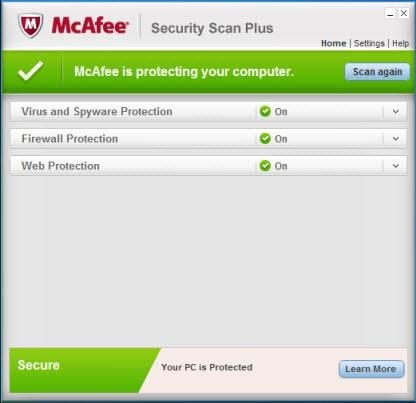
4부: 네트워크 설정을 확인하여 iPhone 오류 6 수정
시스템의 네트워크 설정에 문제가 있는 경우 iTunes 오류 6이 발생할 수도 있습니다. 따라서 장치를 복원하기 전에 항상 시스템의 네트워크 설정을 확인하는 것이 좋습니다. 첫째, 안정적인 인터넷 연결을 사용하여 iPhone을 복원하거나 업데이트하고 있는지 확인하십시오.
또한 TCP/IP 프로토콜은 시스템에서 변조되어서는 안 됩니다. 네트워크 설정을 방문하여 보안 연결을 보장하기 위해 모든 것을 다시 확인하십시오. 포트 번호, IP 주소, 서브넷 마스킹 및 기타 매개변수를 다시 확인하십시오.
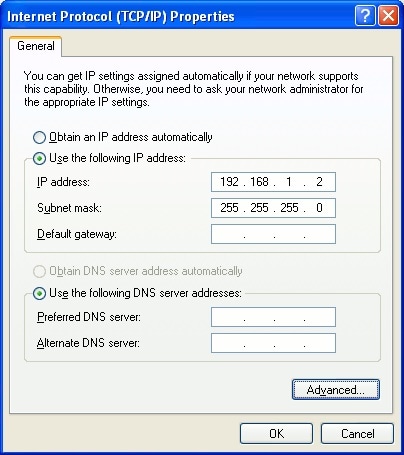
부품 5: 컴퓨터에서 IPSW 파일을 삭제하여 iPhone 오류 6 수정
시스템에 IPSW 파일을 수동으로 다운로드한 경우 장치를 업데이트하는 동안 충돌이 발생할 수 있습니다. 이상적으로는 장치를 업데이트하기 위해 Apple 서버에서 iTunes가 자동으로 다운로드하는 원시 iOS 파일입니다. iTunes에서 기존 복사본을 찾으면 충돌이 발생할 수 있습니다.
따라서 이러한 원치 않는 상황을 방지하려면 컴퓨터에서 IPSW 파일을 삭제하는 것이 좋습니다. 대부분 iTunes > iPhone 소프트웨어 업데이트 폴더에 있습니다. 그러나 시스템에서 IPSW 파일을 수동으로 검색하여 여전히 존재하는지 확인할 수 있습니다.
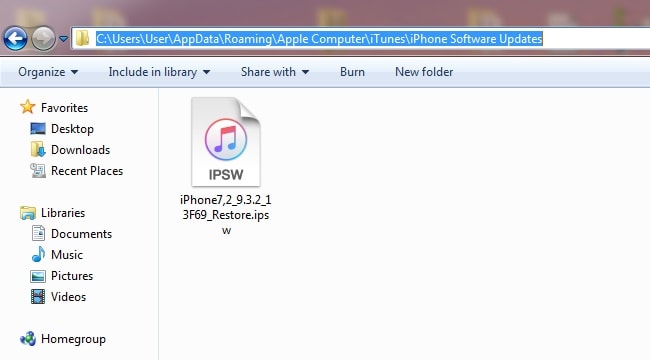
이러한 기술을 따른 후에는 문제 없이 iTunes 오류 6을 확실히 해결할 수 있습니다. Touch ID iPhone 6 오류를 해결하는 동안 중요한 데이터 파일을 잃지 않으려면 DrFoneTool iOS 시스템 복구의 도움을 받으십시오. 그것은 놀라운 응용 프로그램이며 추가 노력 없이 장치와 관련된 다양한 문제를 해결하는 데 도움이 될 수 있습니다.
마지막 기사

